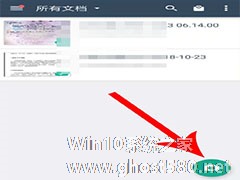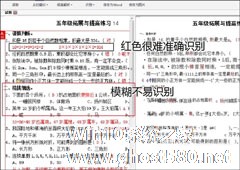-
如何利用扫描全能王识别提取图片文字?
- 时间:2024-11-06 03:24:11
大家好,今天Win10系统之家小编给大家分享「如何利用扫描全能王识别提取图片文字?」的知识,如果能碰巧解决你现在面临的问题,记得收藏本站或分享给你的好友们哟~,现在开始吧!
如何利用扫描全能王识别提取图片文字?我们可以利用微信小程序、手机APP来进行转换,今天就以扫描全能王为例,给大家讲讲识别提取图片文字的方法。下面,小编就为大家介绍下利用扫描全能王识别提取图片文字方法。
打开扫描全能王APP,进入界面,点击“拍照”按钮,默认打开普通拍照模式,这里点击“拍图识字”,
对准需要拍摄的图片,点击“拍摄”图标,
拍摄完毕,通过移动锚点的方式来改变选区,框选文字区域,然后点击“√”,
扫描全能王就会开始在后台识别图像中的文字,稍等片刻,即可完成识别,
在被拍照图片的下方打开新的页面“文字识别结果”,可以上下滑动来查看识别结果,然后点击“复制”,
注意:文字识别成功,还可以将结果进行翻译、或者分享到其他平台。
复制之后,打开微信,点击“文件传输助手”,长按输入框、点击“粘贴”按钮,然后就能发送文字了。
如果下次遇到需要将图片转成文字的情况,可以利用扫描全能王来帮忙。
以上就是小编为大家介绍的利用扫描全能王识别提取图片文字方法。更多相关教程敬请关注系统之家。
以上就是关于「如何利用扫描全能王识别提取图片文字?」的全部内容,本文讲解到这里啦,希望对大家有所帮助。如果你还想了解更多这方面的信息,记得收藏关注本站~
Win10系统之家♀独家使①用!
相关文章
-
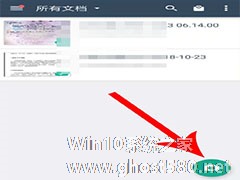
如何利用扫描全能王识别提取图片文字?我们可以利用微信小程序、手机APP来进行转换,今天就以扫描全能王为例,给大家讲讲识别提取图片文字的方法。下面,小编就为大家介绍下利用扫描全能王识别提取图片文字方法。
打开扫描全能王APP,进入界面,点击“拍照”按钮,默认打开普通拍照模式,这里点击“拍图识字”,
对准需要拍摄的图片,点击“拍摄”图标,
拍摄完毕,通... -
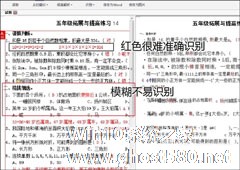
如何利用WPS识别图片上的文字?生活中经常有摘录某文献或广告文字的需求,如果这时候使用手动摘录,无疑是相当繁重的工作,而使用OCR文字识别技术,就会轻松很多,我们将展示WPS中的OCR插件来帮助用户识别图文。
如何利用WPS识别图片上的文字?
一、下载OCR功能插件
1、找到“云服务”菜单,使用云服务器识别文字。
2、选择“图片转文字”... -

如何提取图片中的文字?QQ不知何时默默的添加了提取图中文字的功能,我相信还是有很多用户都是不知道的,那么如何使用呢?下面就由小编来给大家分享手机QQ提取图中文字的方法。
1、把下面这幅图片发送到手机上。
2、在手机里面查看这幅图片。
3、在聊天窗口里面,用手点击一下这个图片,就可以单独打开这个图片。
4、在用手长按这个图片,就可以打开操... -

怎么识别提取图片中的文字?大家都会遇到一个问题,看到一篇不错的文章是一张图片,但想保存成文本形式方便阅读,自己来看着图片一个字一个字的打又很麻烦,那下面,小编就为大家介绍下识别提取图片中的文字方法。
1、下载安装捷速OCR文字识别软件,然后运行程序
2、点击上方左起第一个“添加文件”按钮,将需要识别的文件按提示添加到软件中
3、软件右下角的“浏览”...